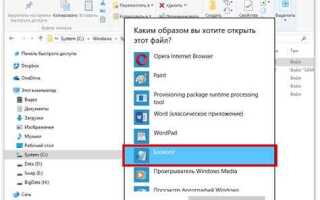Google Hangouts – мессенджер, интегрированный с сервисами Google, который позволяет пользователям обмениваться сообщениями, совершать видеозвонки и участвовать в групповых чатах. Несмотря на удобство, в некоторых случаях возникает необходимость ограничить доступ нежелательным собеседникам. Блокировка пользователя – функциональность, встроенная в Hangouts и доступная как в веб-версии, так и в мобильном приложении.
Чтобы заблокировать пользователя в веб-версии Hangouts, откройте переписку с нужным контактом. В правом верхнем углу нажмите на значок с тремя точками (Меню) и выберите «Заблокировать пользователя». Подтвердите действие во всплывающем окне. После этого пользователь больше не сможет отправлять вам сообщения, видеть ваш статус или приглашать в беседы.
В мобильном приложении Hangouts действия схожи. Перейдите в чат с контактом, нажмите на кнопку «Опции» (три точки в правом верхнем углу) и выберите пункт «Люди». Найдите нужного пользователя, нажмите на его имя и в открывшемся меню выберите «Заблокировать». Подтвердите блокировку. Это действие работает как для Android, так и для iOS-устройств.
Важно помнить: заблокированный пользователь не получает уведомление о блокировке, но его сообщения больше не доставляются. Вы также можете в любой момент снять блокировку через настройки аккаунта или переписку. Функция особенно полезна при спаме, навязчивом общении или нарушении личных границ.
Где найти настройки блокировки в веб-версии Hangouts
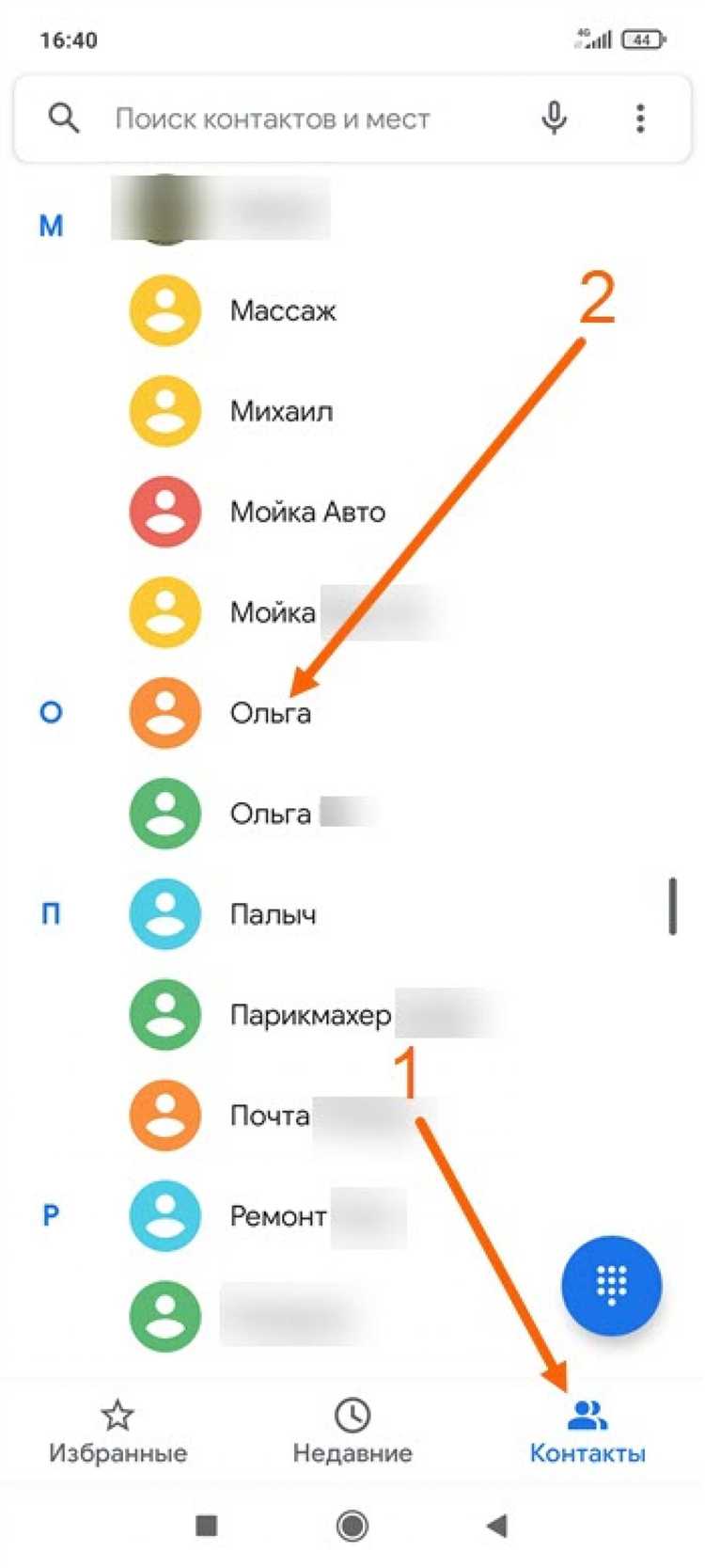
Чтобы заблокировать пользователя в веб-версии Hangouts, необходимо выполнить следующие шаги в интерфейсе сервиса:
- Откройте hangouts.google.com и выполните вход в свою учетную запись Google.
- В левом меню найдите список чатов и выберите нужный контакт или группу.
- Нажмите на имя пользователя или значок шестерёнки в правом верхнем углу окна чата, чтобы открыть меню параметров.
- Выберите пункт «Заблокировать» или «Блокировать [имя пользователя]».
- Подтвердите действие во всплывающем окне – пользователь будет немедленно заблокирован, и вы перестанете получать от него сообщения.
Также доступ к списку заблокированных пользователей можно получить через настройки аккаунта Google:
- Перейдите по ссылке: myaccount.google.com/blocklist.
- Здесь отображаются все заблокированные контакты. При необходимости можно разблокировать любого пользователя.
Блокировка действует на всех сервисах Google, включая Gmail, Google Chat и YouTube, если используется единый аккаунт.
Как заблокировать пользователя в мобильном приложении Hangouts
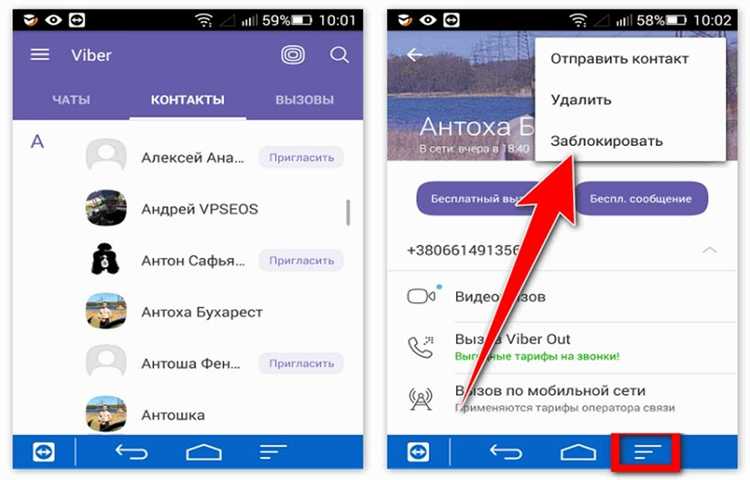
Чтобы прекратить получение сообщений и звонков от конкретного контакта в Hangouts на Android или iOS:
- Откройте приложение Hangouts и перейдите во вкладку «Чаты».
- Выберите беседу с пользователем, которого нужно заблокировать.
- Нажмите на его аватар в правом верхнем углу экрана, чтобы открыть информацию о контакте.
- Тапните по значку меню (три точки) в правом верхнем углу профиля.
- В появившемся списке выберите «Заблокировать [имя контакта]».
- Подтвердите блокировку, нажав «ОК» или «Подтвердить».
После блокировки:
- Контакт не сможет отправлять вам сообщения и совершать звонки через Hangouts.
- Ваши старые переписки сохранятся в списке чатов, но новые сообщения не будут приходить.
- Вы всегда можете разблокировать пользователя в настройках приложения.
Чтобы разблокировать:
- Нажмите на иконку меню в левом верхнем углу (три полоски) и выберите «Настройки».
- Перейдите в раздел «Блокированные пользователи».
- Найдите нужный контакт и нажмите «Разблокировать» рядом с его именем.
Что происходит после блокировки пользователя
После блокировки контакт немедленно теряет возможность отправлять вам сообщения в Hangouts. Его сообщения не доставляются и не отображаются в вашем чате, даже если он продолжает их отправлять. Вы также не будете получать уведомлений от этого пользователя.
Контакт больше не увидит ваш статус активности: вы будете отображаться как «оффлайн», даже если активно используете сервис. Ваши изменения профиля, такие как фото или обновления имени, также становятся для него недоступны.
Если пользователь ранее состоял с вами в общем групповом чате, он останется участником, но его сообщения будут скрыты только для вас. Вы также можете покинуть чат или создать новый без заблокированного участника.
Разблокировка пользователя полностью восстанавливает его доступ к общению с вами, включая возможность писать и видеть ваш статус. Однако история сообщений, отправленных в период блокировки, не восстанавливается.
Как разблокировать пользователя в Hangouts
Откройте Google Hangouts на компьютере или перейдите по адресу hangouts.google.com. Войдите в аккаунт Google, если это не сделано автоматически.
В левом меню нажмите на значок с тремя линиями, затем выберите пункт «Настройки» (Settings).
Прокрутите вниз до раздела «Заблокированные пользователи» (Blocked users). Здесь отображается список всех аккаунтов, заблокированных вами ранее.
Найдите нужного пользователя и нажмите «Разблокировать» (Unblock) рядом с его именем.
Подтвердите действие, если появится запрос. После этого пользователь снова сможет отправлять вам сообщения и приглашения в чаты.
На мобильных устройствах (Android или iOS) откройте приложение Hangouts, нажмите на значок меню, выберите «Настройки», затем нужный аккаунт, и перейдите в раздел «Заблокированные пользователи». Далее выполните те же действия для разблокировки.
Можно ли пожаловаться на пользователя при блокировке
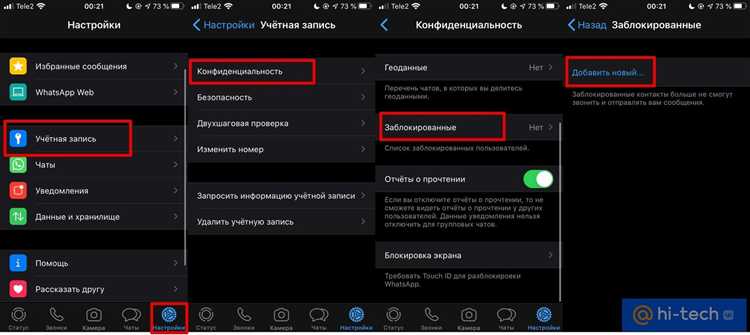
При блокировке пользователя в Hangouts система предлагает возможность одновременно отправить жалобу. Это особенно актуально в случаях, когда нарушены правила платформы – например, при спаме, угрозах, распространении вредоносных ссылок или оскорблениях.
Чтобы пожаловаться на пользователя во время блокировки, откройте чат, нажмите на три точки в правом верхнем углу, выберите «Заблокировать и пожаловаться». После этого отобразится окно с опцией «Отправить отчет», где можно отметить причину жалобы. Все сообщения пользователя автоматически прикрепляются к обращению, что ускоряет рассмотрение.
Жалоба анонимна. Пользователь не узнает, кто её отправил. Google рассматривает такие обращения вручную. При подтверждении нарушений аккаунт может быть временно ограничен или удалён.
Используйте эту функцию только при наличии реальных оснований. Ложные жалобы могут не рассматриваться и не приводят к последствиям для нарушителя.
Почему заблокированный пользователь всё ещё может отправлять сообщения
В Hangouts блокировка пользователя не предотвращает отправку им сообщений, а лишь ограничивает их видимость для вас. Заблокированный контакт по-прежнему может писать, но такие сообщения не отображаются в вашем основном чате и не сопровождаются уведомлениями.
Система Hangouts фильтрует входящие сообщения от заблокированных пользователей, помещая их в отдельный раздел или помечая как спам. Если вы открываете этот раздел вручную, увидите полученные от заблокированного контакта сообщения.
Для полного прекращения получения сообщений необходимо не только заблокировать пользователя, но и изменить настройки уведомлений, а в некоторых случаях – удалить или скрыть диалог. Альтернативой может служить переход на более современный мессенджер Google Chat, где управление блокировками работает иначе.
Важно помнить, что блокировка в Hangouts действует односторонне: заблокированный пользователь не узнает о блокировке и не получает уведомлений, поэтому продолжает отправлять сообщения, не подозревая о ограничениях.
Вопрос-ответ:
Как найти настройки блокировки пользователя в Hangouts?
Чтобы заблокировать пользователя в Hangouts, нужно открыть чат с этим человеком, нажать на его имя или аватар, чтобы перейти в профиль, а затем выбрать пункт «Заблокировать». После подтверждения человек перестанет иметь возможность отправлять вам сообщения.
Можно ли разблокировать пользователя в Hangouts после того, как его заблокировали?
Да, разблокировка доступна. Для этого нужно зайти в настройки Hangouts, найти раздел с заблокированными пользователями, выбрать нужного человека и нажать «Разблокировать». После этого он сможет снова писать вам сообщения.
Что происходит с сообщениями пользователя после блокировки в Hangouts?
После блокировки сообщения от заблокированного пользователя не будут доставляться вам, они просто не появятся в вашем чате. При этом все сообщения, которые были отправлены до блокировки, останутся в истории.
Можно ли заблокировать пользователя в Hangouts через мобильное приложение, и если да, то как?
Да, в мобильном приложении Hangouts блокировка пользователя происходит так же, как и в веб-версии. Откройте чат с нужным человеком, тапните на его имя в верхней части экрана, затем выберите пункт «Заблокировать пользователя» и подтвердите действие.
Как понять, что меня заблокировали в Hangouts?
Если вы заблокированы в Hangouts, ваши сообщения больше не будут доставляться этому человеку, и в чате не будет видимых признаков активности с его стороны. Однако система не уведомляет напрямую о блокировке, поэтому точного способа проверить это нет.